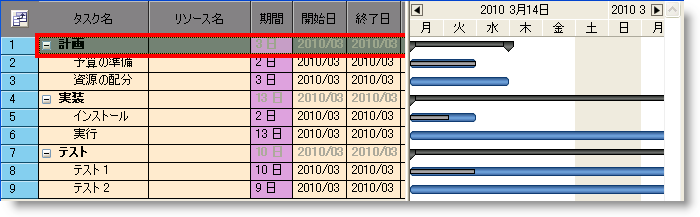' GanttView のグリッド領域のすべてのセルのデフォルト外観を設定します。 Me.ultraGanttView1.GridSettings.CellAppearance.BackColor = Color.BlanchedAlmond ' GanttView のグリッド領域のすべての列ヘッダーのデフォルト外観を設定します。 Me.ultraGanttView1.GridSettings.ColumnHeaderAppearance.ThemedElementAlpha = Alpha.Transparent Me.ultraGanttView1.GridSettings.ColumnHeaderAppearance.BackColor = Color.Gray ' GanttView のグリッド領域のリソース名列の Visible 位置を 1 に位置します。 Me.ultraGanttView1.GridSettings.ColumnSettings(TaskField.Resources).VisiblePosition = 1 ' GanttView のグリッド領域の Duration 列のデフォルト外観を設定します。 Me.ultraGanttView1.GridSettings.ColumnSettings(TaskField.Duration).CellAppearance.BackColor = Color.Plum ' GanttView のグリッド領域の行セレクターの外観を設定します。 Me.ultraGanttView1.GridSettings.RowSelectorAppearance.BackColor = Color.SkyBlue ' GanttView のグリッド領域の Row セレクター スタイルを設定します。 Me.ultraGanttView1.GridSettings.RowSelectorHeaderStyle = Infragistics.Win.UltraWinGrid.RowSelectorHeaderStyle.ColumnChooserButtonFixedSize ' GanttView のグリッド領域の特定なタスクのデフォルト行外観を設定します。 Me.ultraGanttView1.CalendarInfo.Tasks(0).GridSettings.RowAppearance.BackColor = Color.Gray ' GanttView のグリッド領域の特定な列の特定な Task のデフォルト セル外観を設定します Me.ultraGanttView1.CalendarInfo.Tasks(0).Tasks(0).GridSettings.CellSettings(TaskField.Name).Appearance.BackColor = Color.Lime ' GanttView のグリッド領域で列移動を無効にします。 Me.ultraGanttView1.GridSettings.AllowColumnMoving = False ' GanttView のグリッド領域の選択した行に選択オーバーレイを設定します。 Me.ultraGanttView1.GridSettings.SelectionOverlayBorderColor = Color.Red Me.ultraGanttView1.GridSettings.SelectionOverlayBorderThickness = 4 Me.ultraGanttView1.GridSettings.SelectionOverlayColor = Color.Green